- Wat is Wi-Fi Limited Connectivity.?
- Hoe een probleem met beperkte connectiviteit van wifi op te lossen.?
- De smartphone opnieuw opstarten
- Wi-Fi-privacy wijzigen
- Schakel de door het netwerk verstrekte tijdzone in op uw Android-apparaat
- Stel Netwerkgebruik in op Onbeperkt
- Probeer de Wi-Fi SSID opnieuw in te stellen
- Tweak de IP-instellingen
- Hoe een statisch IP-adres in te stellen
- Reset het smartphonenetwerk om Wi-Fi beperkte connectiviteit te herstellen
Heb je ooit een probleem gehad waarbij je apparaat is verbonden met wifi, maar je geen internet kunt gebruiken. Wanneer u webpagina’s probeert te openen, worden ze gewoon niet geopend. Je krijgt ook een uitroepteken te zien boven het wifi-pictogram. Dit wordt technisch genoemd als: Wi-Fi beperkte connectiviteit.
In deze handleiding heb ik uitgelegd waarom dit probleem kan optreden op uw Android-apparaat en wat u kunt doen om het op te lossen. De oplossingen zijn vrij eenvoudig en in de meeste gevallen effectief.
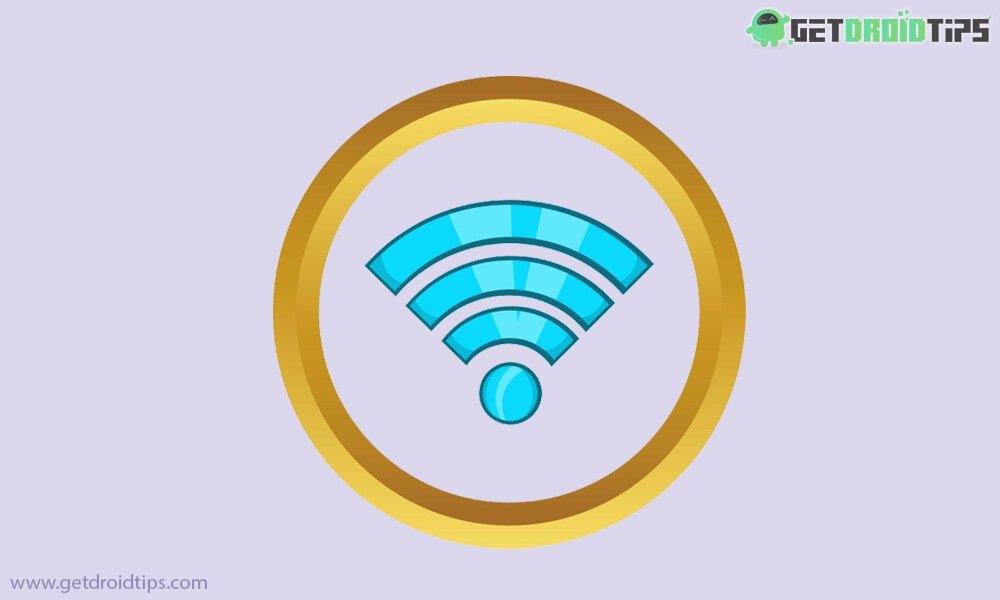
Wat is Wi-Fi Limited Connectivity.?
Beperkte connectiviteit betekent dat uw smartphone, elk Android-apparaat perfect is gesynchroniseerd met het beschikbare Wi-Fi-netwerk. Wifi staat echter niet in verbinding met internet. Daarom kunnen de webpagina’s mogelijk niet correct worden geladen.
Hoe een probleem met beperkte connectiviteit van wifi op te lossen.?
Nu we het probleem kennen, laten we ook eens kijken naar de oplossingen. Hier gaan we in willekeurige volgorde.
De smartphone opnieuw opstarten
Een van de meest gezochte oplossingen is om je smartphone opnieuw op te starten. Dus, om te beginnen met het oplossen van problemen, is het beter om te proberen uw apparaat opnieuw op te starten en te kijken of de verbinding met internet tot stand komt of niet.
advertenties
Wi-Fi-privacy wijzigen
Er zijn in principe twee opties voor Wi-Fi Privacy. Schakel eenvoudig van de ene naar de andere en controleer vervolgens of de wifi reageert of niet.
- Ga naar Instellingen >Wifi en internet
- Zorg ervoor dat u wifi gebruikt (dat de optie moet zijn ingeschakeld)
- Ga naar Wi-Fi-voorkeur
- Als u actief bent verbonden met een Wi-Fi-netwerk, scrolt u omlaag naar Mac adres Keuze. Het is ingesteld op Gerandomiseerd.
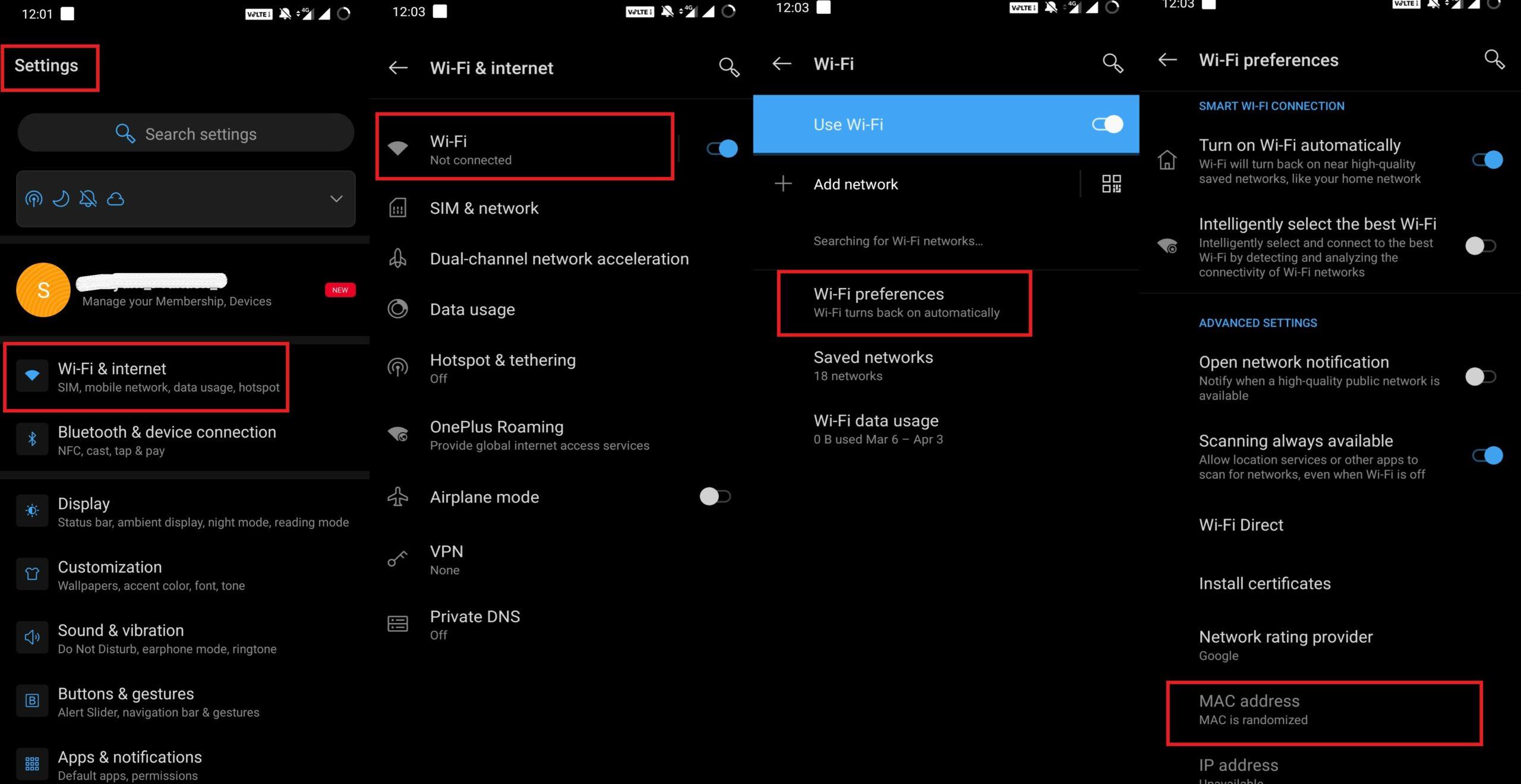
- Verander het in Apparaat MAC
Schakel de door het netwerk verstrekte tijdzone in op uw Android-apparaat
- Ga naar Instellingen
- tik op Systemen
- onder die tik op Datum Tijd
- Er moet een schakelaar zijn voor Door het netwerk geleverde tijdzone gebruiken
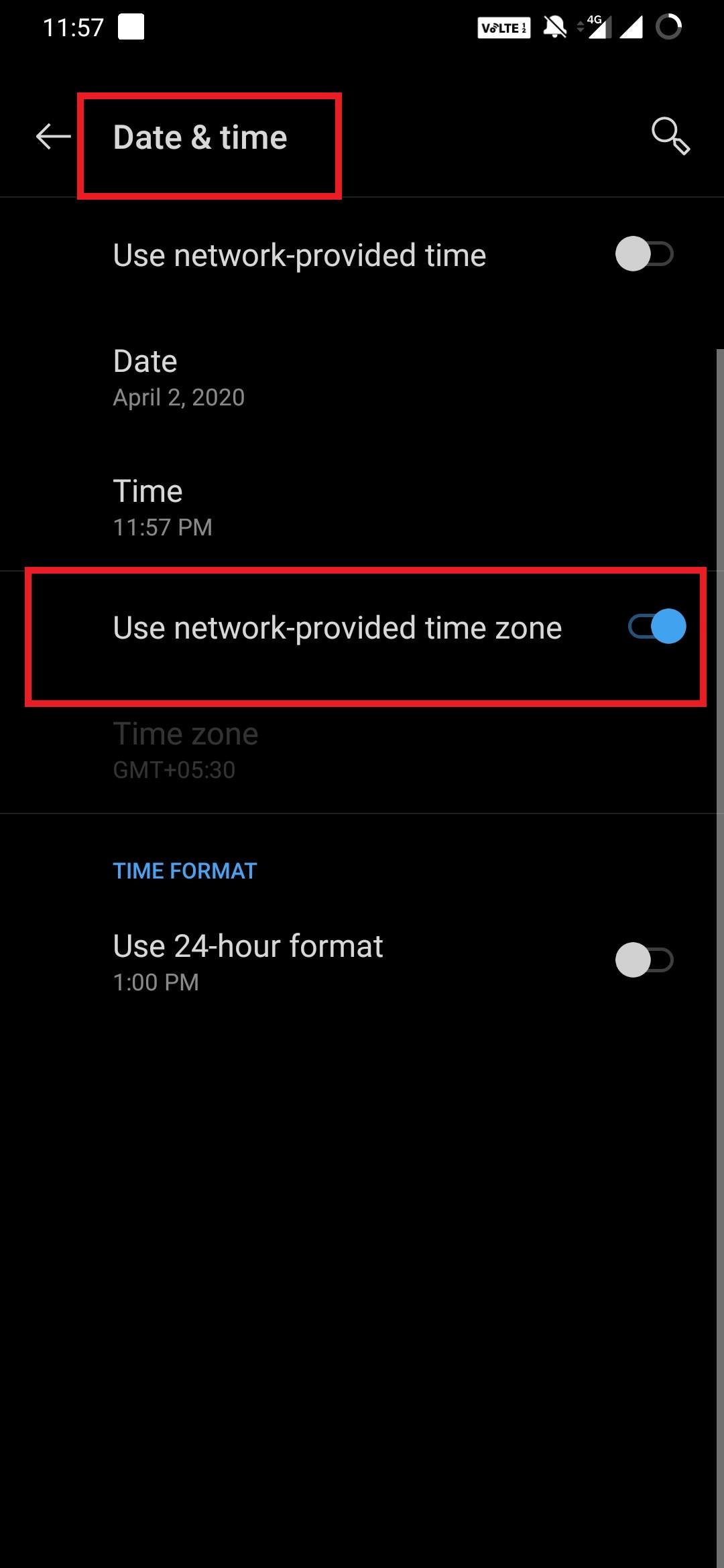
- Tik erop om het in te schakelen
Stel Netwerkgebruik in op Onbeperkt
- Ga naar Instellingen > Wifi en internet
- ga naar Data gebruik
- Stel de limiet in op Onbeperkt
Kortom, dit zal de beschikbaarheid van gegevens of internet niet beperken nadat een bepaalde limiet aan gegevens door de gebruiker is verbruikt.
Probeer de Wi-Fi SSID opnieuw in te stellen
Voor het bepaalde Wi-Fi-netwerk dat connectiviteitsbeperkingen veroorzaakt, kunt u ze resetten.
- Ga naar Instellingen >Wifi en internet
- Onder Wifi tik op Opgeslagen netwerken
- Nu zie je een lijst met netwerken opgeslagen door uw apparaat
- Selecteer de ene die u wilt verwijderen.
- Tik op de optie Vergeten.
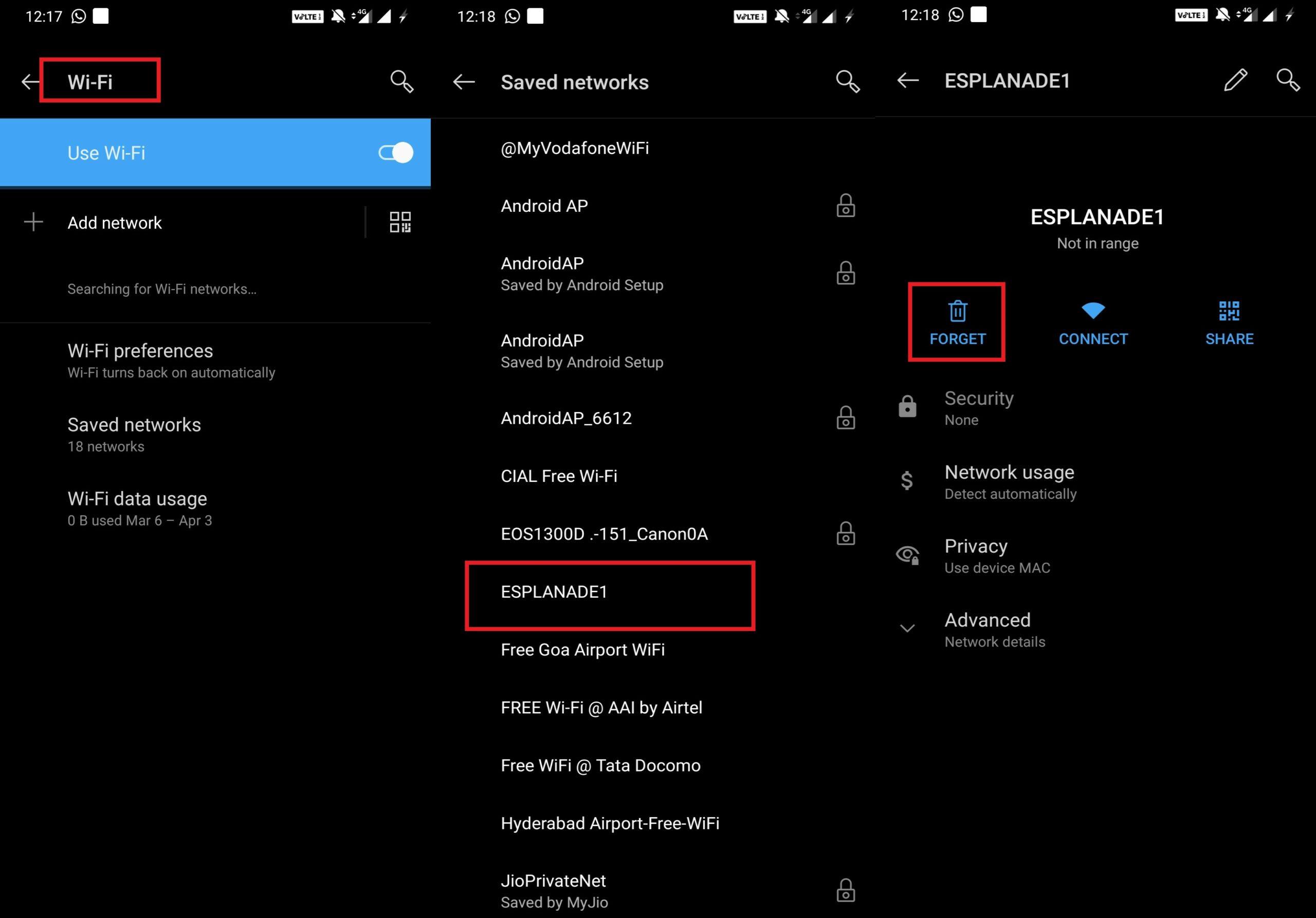
- Herstarten Je toestel
Vervolgens moet u een verbinding met hetzelfde netwerk aanvragen die u in de bovenstaande stappen bent vergeten. Maak opnieuw verbinding en controleer of het nu werkt of niet.
advertenties
Tweak de IP-instellingen
Probeer het dynamische IP-adres van uw Android-apparaat te wijzigen in een statisch IP-adres. Voor het wisselen van IP op uw telefoon,
- Ga naar Instellingen >Wifi en internet
- Ga naar de lijst met opgeslagen wifi-netwerken.
- Selecteer de wifi die je gebruikt
- Rechtsboven zou je een moeten zien potlood icoon. Tik erop.
- Er wordt een klein dialoogvenster geopend. Het heeft een optie Geavanceerde mogelijkheden. Tik erop.
- EEN mini-vervolgkeuzemenu verschijnt met verschillende opties.
- Tik op IP-instellingen
- Als het is ingesteld op DHCP verander het in statisch.
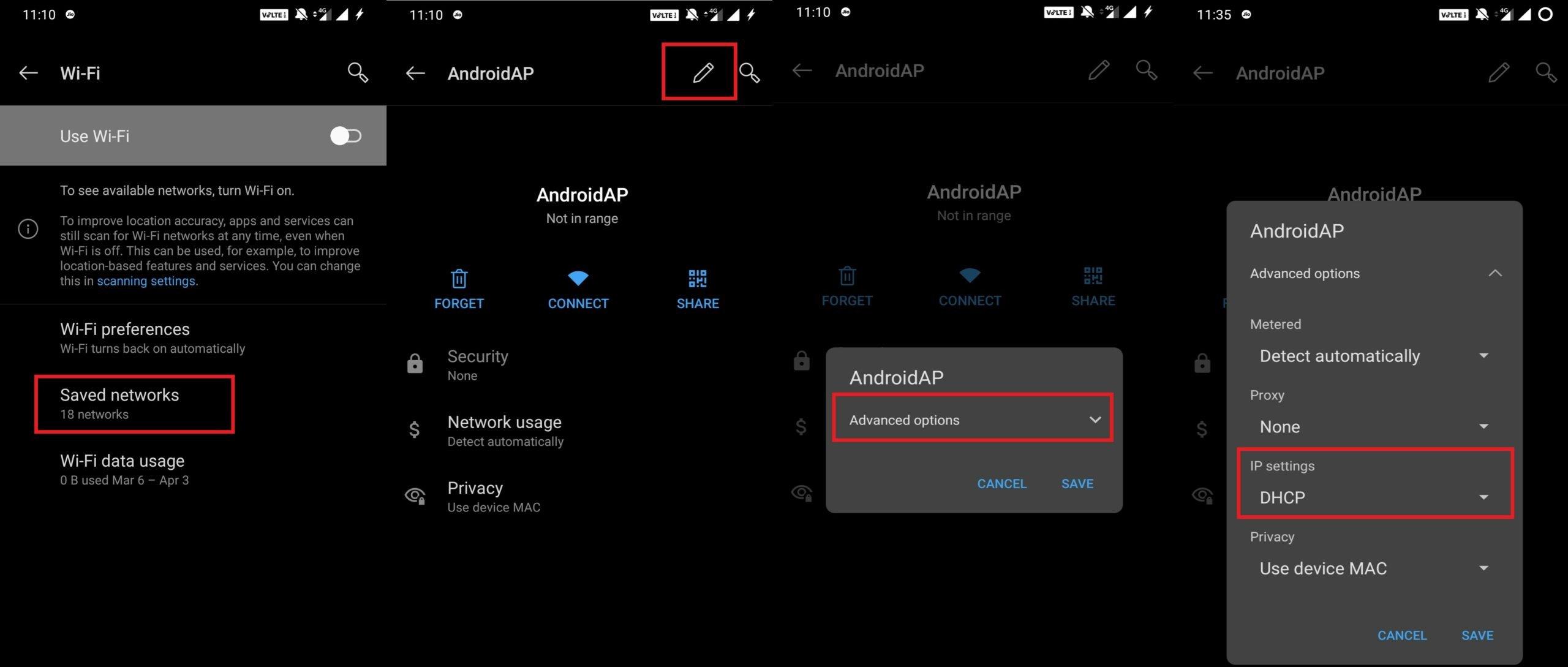
Houd er rekening mee dat als het IP-adres dynamisch is of u het op dynamisch instelt, u geen handmatige instellingen hoeft uit te voeren.
Hoe een statisch IP-adres in te stellen
- Selecteer een van de standaard IP-adressen zoals 192.168.0.0 tot 192.168.255.255.
- De eerste 3 cijfers zijn hetzelfde [gateway moet eindigen op 1]
- Voer voor de rest een willekeurig getal tussen 1 en 255 in.
U kunt ook gebruik maken van Google DNS met de waarde 8.8.8.8 en DNS 2 die u kunt instellen op 8.8.4.4.
advertenties
Reset het smartphonenetwerk om Wi-Fi beperkte connectiviteit te herstellen
De laatste van alle methoden die u kunt proberen, is het netwerk van uw smartphone opnieuw in te stellen. Het brengt de installatie terug naar de oorspronkelijke staat toen de internetinstelling voor het eerst op het apparaat werd geïntroduceerd nadat u de simkaart erin had geplaatst.
- Ga naar Instellingen >Systeem
- Onder Systemen > tik op Opties resetten
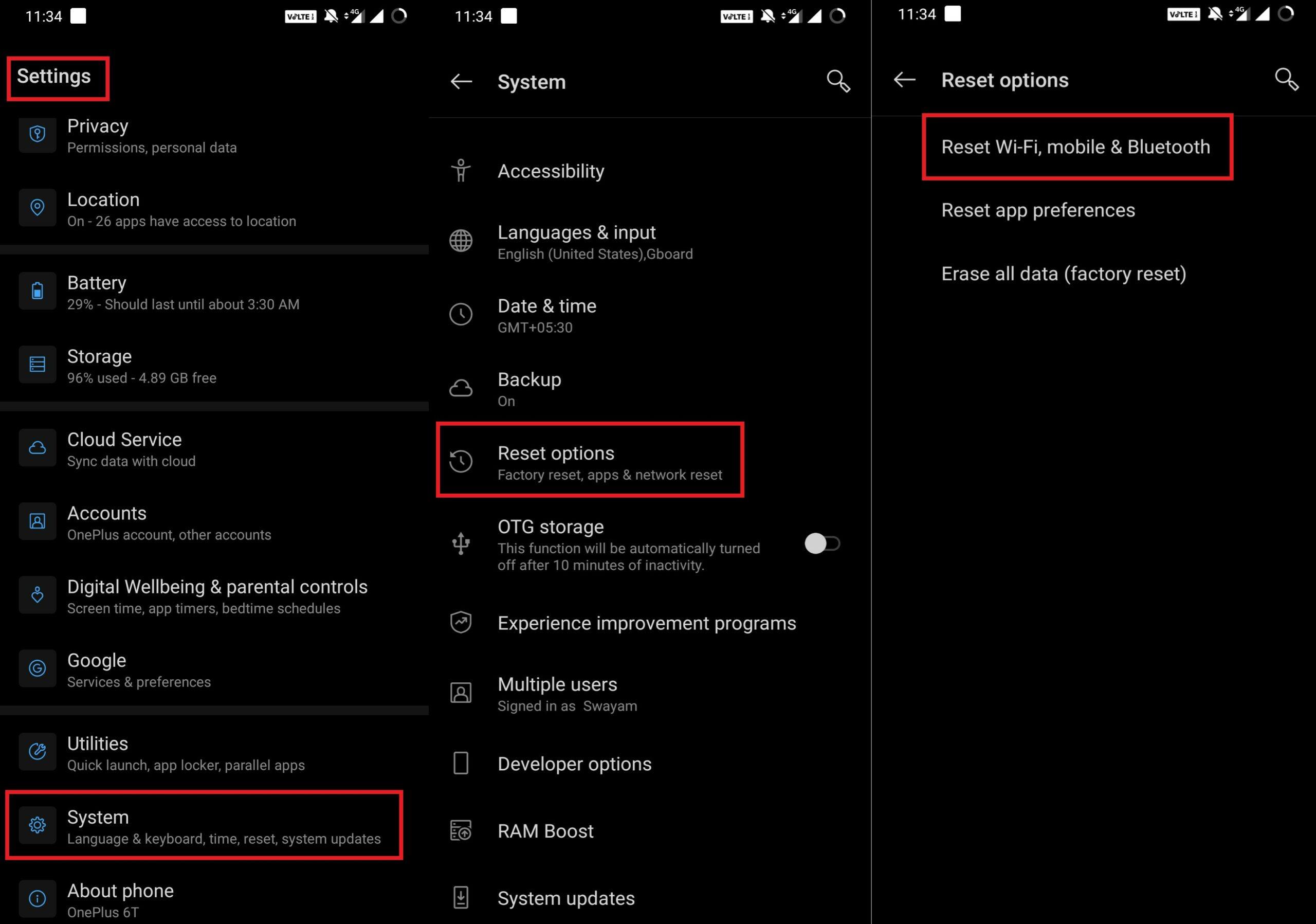
- Bevestig uw simkaart waarvoor u wilt resetten
Dus dat is het, jongens. Dit was een eenvoudige gids voor probleemoplossing waarmee u het probleem van de beperkte connectiviteit van wifi op uw Android-apparaat kunt oplossen. We hopen dat u de gids nuttig vond.
Dit vind je misschien ook leuk,
- De statusbalk van het Android-apparaat wijzigen
- Oplossing voor Tap to Wake werkt niet op OnePlus-apparaten
